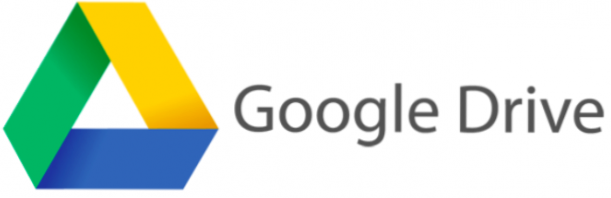
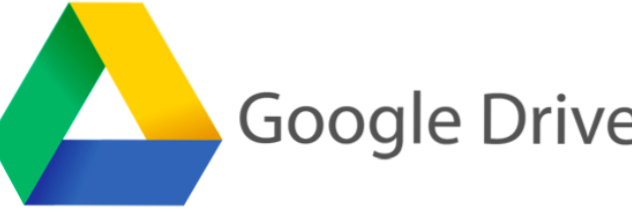
Par défaut, chaque fois que vous apportez des modifications à une présentation Google Slides stockée sur votre lecteur, le service enregistre les révisions de ce fichier afin que vous puissiez le restaurer à une version antérieure en cas de problème. Continuez à lire pour savoir comment l'utiliser.
Contrairement à annuler, qui ne peut annuler les actions d'une seule session, l'historique des révisions de Google Drive peut stocker les fichiers que vous avez enregistrés il y a des semaines. Cette fonctionnalité est idéale lorsque la fonctionnalité d'annulation ne peut pas vous aider ou lorsque vous apportez des modifications inutiles à votre fichier et souhaitez revenir rapidement à une version précédente.
Avant de revenir à une version antérieure du fichier, il est toujours judicieux de sauvegarder le fichier actuel en tant que version de sauvegarde ou de le télécharger sur votre disque dur.
1. Connectez-vous à votre compte Google Drive, puis ouvrez le fichier Google Slide (ou PowerPoint) que vous souhaitez restaurer dans une version plus ancienne. Si votre fichier PowerPoint est ouvert en mode de prévisualisation, allez à Ouvrir avec - Google Slides.

2. Une fois les diapositives chargées, allez à Fichiers -> Voir l'historique de révision. Alternativement, vous pouvez appuyer sur Ctrl + Alt + Maj + H.

3. Un petit panneau vertical jaune apparaît à droite de l'écran avec toutes les versions sauvegardées du fichier actuel. Pour visualiser une révision, cliquez simplement dessus. Si vous ne trouvez pas le fichier dont vous avez besoin, cliquez sur Afficher les révisions plus détaillées au bas de l'écran pour voir plus.


4. Pour restaurer cette version, sélectionnez-la d'abord dans le panneau, puis sélectionnez la Restaurer cette révision bouton.

5. Si le fichier est restauré, un petit message apparaît en haut de l’écran. Révision restaurée: aujourd'hui. Le message indiquera également l'heure à laquelle la restauration a eu lieu. Si Google Drive ne peut pas restaurer le fichier, vérifiez votre connexion et réessayez.


